| Главная » Статьи » Обучение работе на Mac (Apple) » Знакомство с интерфейсом OS X |
Новое в интерфейсе OS X
 Сервис iCloud объединяет Mac, iPad, iPhone и iPod touch вместе. Он синхронизирует вашу почту, календари, контакты, напоминания, документы, заметки и многое другое — все данные обновляются на всех ваших устройствах. Когда вы добавляете, удаляете или изменяете что-либо на своём Mac, то же самое происходит на ваших iPad, iPhone и iPod touch. И наоборот. Вам не нужно ничего делать — iCloud работает автоматически. Просто войдите в систему, указав свой Apple ID, и iCloud настроит все приложения, которые его используют. И ваша жизнь станет намного легче.  Просто введите ваш Apple ID для настройки Mail, Контактов, Календаря, Сообщений, FaceTime, Game Center, Safari, Напоминаний, iTunes, App Store для Mac и Заметок. 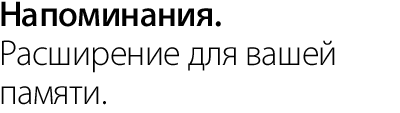 Mac поможет вам организовать свою жизнь. Все дела будут сведены в единый список. Или дажев несколько. Составляйте столько списков, сколько требуется, и легко добавляйте в них новые напоминания. Добавьте сроки выполненияи получайте уведомления в соответствии с ними. На Mac можно указать местоположение для каждого напоминания — как только вы окажетесь в нужном месте, ваш iPhone или iPad напомнит о том, что здесь нужно сделать. Снимайте флажки с выполненных задач и держите всё под контролем. iCloud также синхронизирует ваши напоминания на Mac, iPad, iPhone и iPod touch, чтобы вы ничего не забыли.  Где бы вы ни находились и какие бы идеи вас ни посетили — Заметки всегда к вашим услугам. Обдумайте свою идею и запишите её.С фотографиями, картинками и вложениями ваши заметки станут ещё заметнее. Вы можете добавлять, удалять, пролистывать заметки или пользоваться быстрым поиском. Нажмите кнопку «Отправить», чтобы отправить заметку через Mail или Сообщения. Прикрепляйте важные заметки на Рабочий стол, чтобы они всегда были под рукой. И берите их с собой повсюду. Заметки работают с сервисом iCloud — когда вы создаёте или редактируете заметку на Mac, она автоматически обновляется на ваших iPhone, iPadи iPod touch. И наоборот. Благодаря функции iMessage вести переписку в Сообщениях стало ещё удобнее. Теперь вы можете отправлять сообщения любым пользователям iPhone, iPad или iPod touch под управлением iOS 5. Сообщения появляются на вашем Mac и на всех ваших устройствах. Поэтому вы можете начать беседу на Mac, а затем продолжить её на своём iPhone или iPad — в любой момент. Отправляйте фотографии, видео, документы и контактные данные — и даже групповые сообщения. Вы узнаете о доставке вашего сообщения и увидите, как собеседник пишет ответ. Включите уведомления о прочтении, и собеседник будет знать, что вы прочли его сообщение. Благодаря магистральному шифрованию ваши сообщения будут в безопасности. 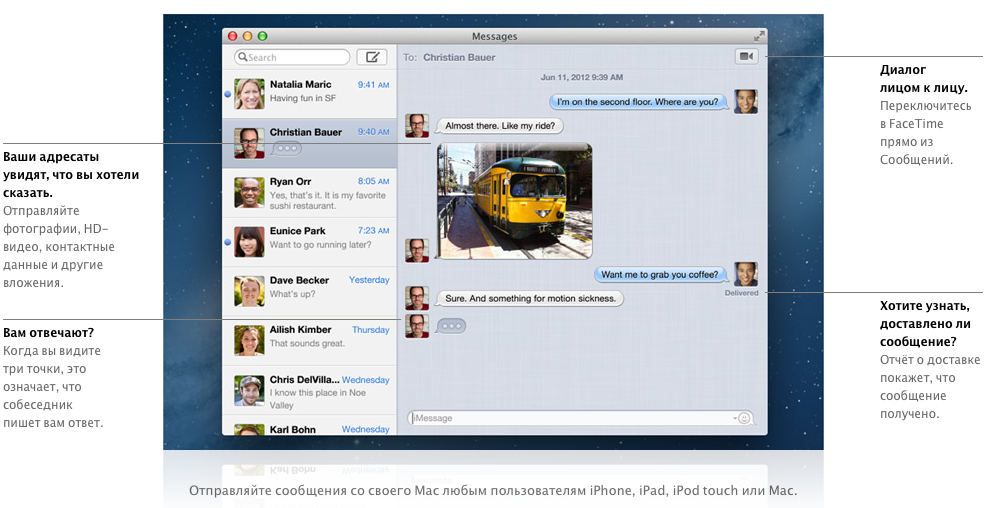  На вашем Mac всегда есть что-то новое: электронные письма, сообщения, обновления ПО, события календаря. Благодаря Центру уведомлений вы легко сможете за всем уследить. Уведомления появляются в одном и том же месте экрана, а затем сразу же исчезают, не загромождая экран лишними окнами. Если вы хотите посмотреть все уведомления вместе, просто смахните влево от правого края трекпада. Они появятся в виде простого упорядоченного списка. Теперь вы всегда будете в курсе последних событий на Mac.   Даже когда ваш Mac переходит в режим сна, он не тратит время понапрасну. Функция «Power Nap»3регулярно обновляет Mail, Контакты, Календарь, Напоминания, Заметки, Фотопоток, Найти Mac и Документы в облаке. А когда ваш Mac подключён к источнику питания, он загружает обновления ПОи создаёт резервные копии с помощью Time Machine. Обновления выполняются тихо, без световой индикации и лишних звуков, поэтому ничто не будет вас отвлекать. А когда Mac выйдет из режима сна, он сразу же готов к работе. Во многих приложениях OS X Mountain Lion вы найдёте кнопку «Отправить». Это новый простой способ отправки файлов прямо из открытого приложения. Отправляйте фотографии, видеоролики и другие файлы через Mail, Сообщения и AirDrop. Отправляйте ссылки из Safari. И вы можете в любой момент опубликовать свои записи в Facebook, Twitter, Flickr и Vimeo — всего несколькими нажатиями. 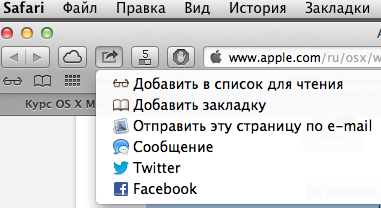 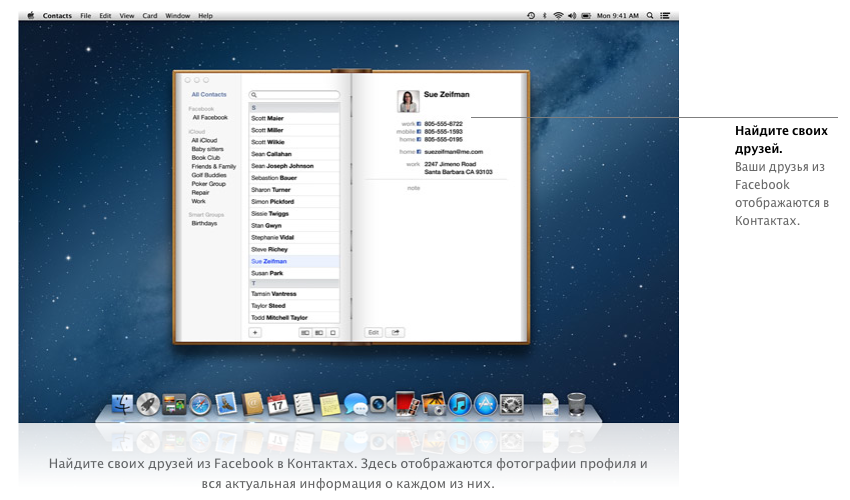 В OS X Mountain Lion публиковать твиты проще простого. Авторизуйтесь один раз и пишите в Twitter прямо из того приложения, в котором вы находитесь. Публикуйте в Twitter ссылки и фотографии из Safari, iPhoto или Photo Booth с помощью новой кнопки «Отправить твит». Добавляйте комментариии ссылки на места. А когда кто-то упомянет вас или отправит вам сообщение, вы сразу же получите уведомление Twitter. И вы можете публиковать твиты прямо из Центра уведомлений.  Gatekeeper помогает защитить ваш Mac от загрузки и установки вредоносного ПО, независимо от того, откуда получены приложения. Теперь вы контролируете все приложения, которые устанавливаются на ваш компьютер. Вы можете загружать и устанавливать приложения с любых веб-сайтов, как обычно. Или же можете загружать и устанавливать приложения только из App Store для Mac — самого безопасного ресурса с приложениями для Mac. Также можно воспользоваться настройками Gatekeeper по умолчанию, чтобы устанавливать приложения из App Store для Mac и приложения от проверенных разработчиков. Это новый способ обеспечения безопасности вашего Mac в OS X. 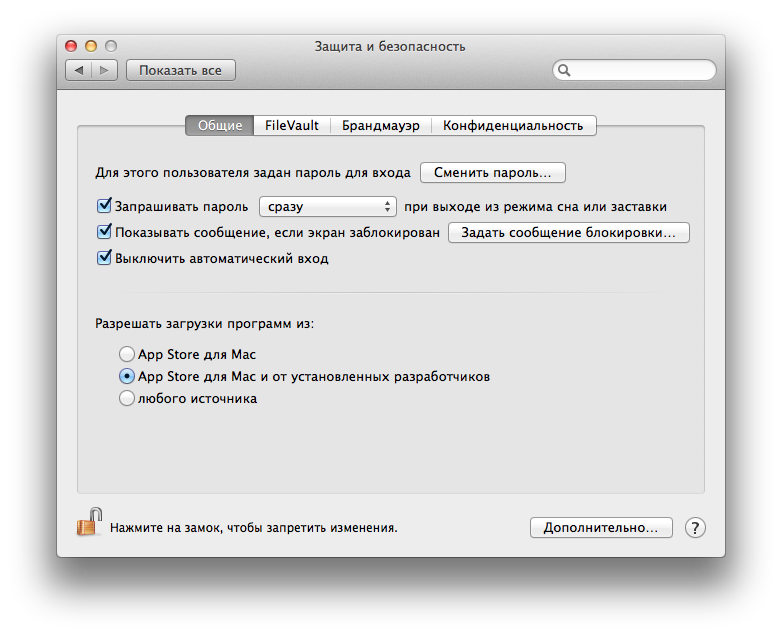 Благодаря новым функциям в Safari просмотр веб-сайтов стал ещё проще и быстрее. Теперь для поиска слов и веб-адресов используется одно удобное поле поиска. А во время поиска Safari всегда на шаг впереди. Чтобы быстро найти нужную веб-страницу, Safari предлагает точные совпадения, популярные поисковые запросы, страницы из ваших закладок и истории просмотра. В режиме просмотра вкладок отображаются все открытые вкладки. Разведите пальцы, чтобы посмотреть все вкладки. А для переключения между ними просто смахивайте по трекпаду. Когда вы открываете веб-страницы на iPhone или iPad (iOS 6), они сохраняются и во Вкладках iCloud на вашем Mac. Поэтому вы можете продолжить просмотр с того места, где вы остановились. Кроме того, теперь Safari сохраняет в списке для чтения не только ссылки, но и целые веб-страницы — читайте их когда угодно, даже если компьютер не подключён к Интернету. Скорость обработки JavaScript в Safari выше, чем в любых других браузерах. Поэтому Safari — это лучший способ путешествовать по Сети. Тестирование проводилось компанией Apple в июне 2012 года с помощью теста производительности SunSpider 0.9.1 JavaScript на 21,5-дюймовом iMac с процессором Intel Core i5 2,7 ГГц и 4 ГБ оперативной памяти. Предпродажные версии Safari 6.0, Chrome 19.0.1084.54 и Firefox 13.0 в ходе тестирования сравнивались с предпродажной версией OS X 10.8. Internet Explorer 9.0.8112.16421 в ходе тестирования сравнивался с Windows 7 Ultimate SP1 (64-разрядная). Производительность зависит от конфигурации системы, сетевого подключения и других факторов. 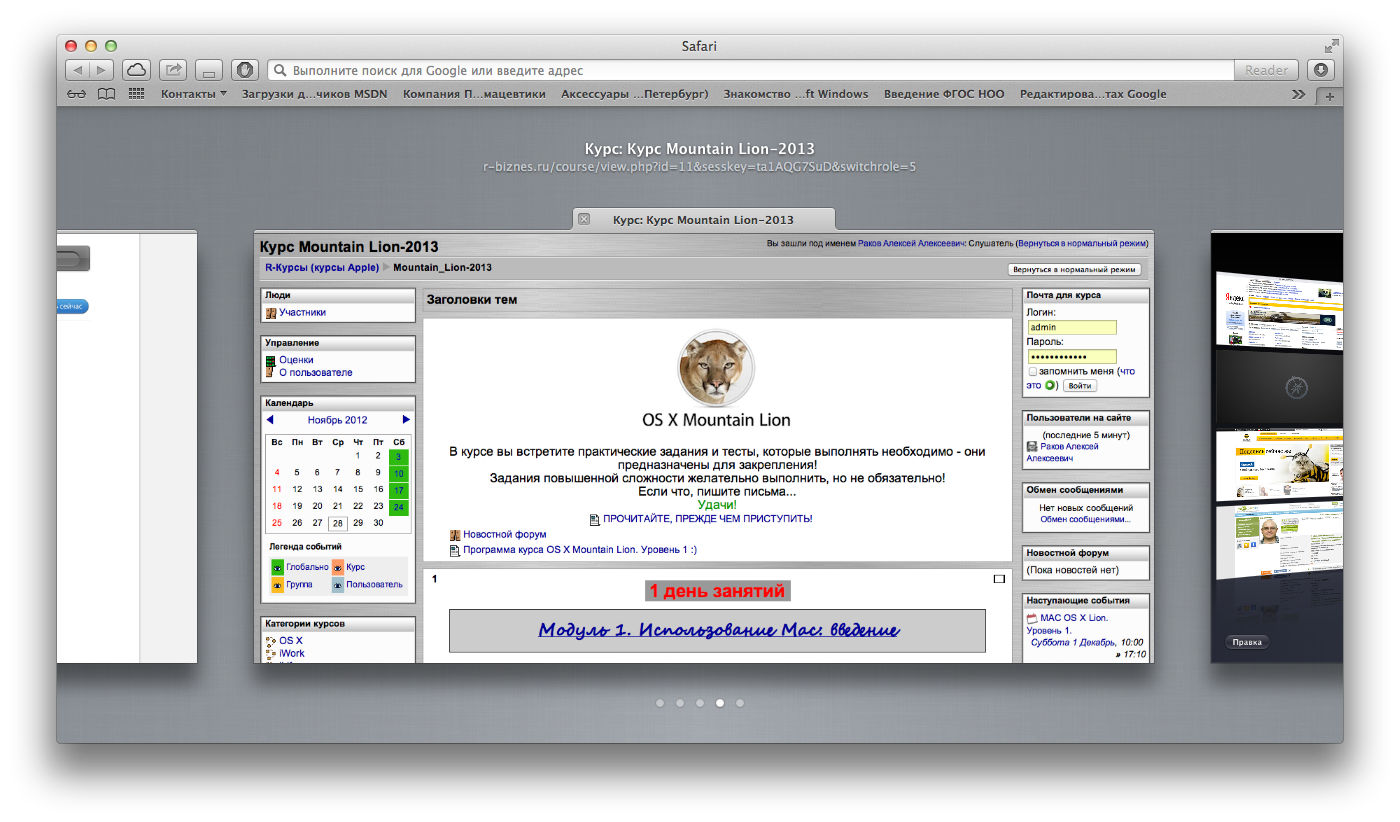 Информация со страницы http://www.apple.com/ru/osx/whats-new/ | |
| Просмотров: 1603 | Комментарии: 1 | Теги: | Рейтинг: 5.0/1 |
| Всего комментариев: 0 | |










